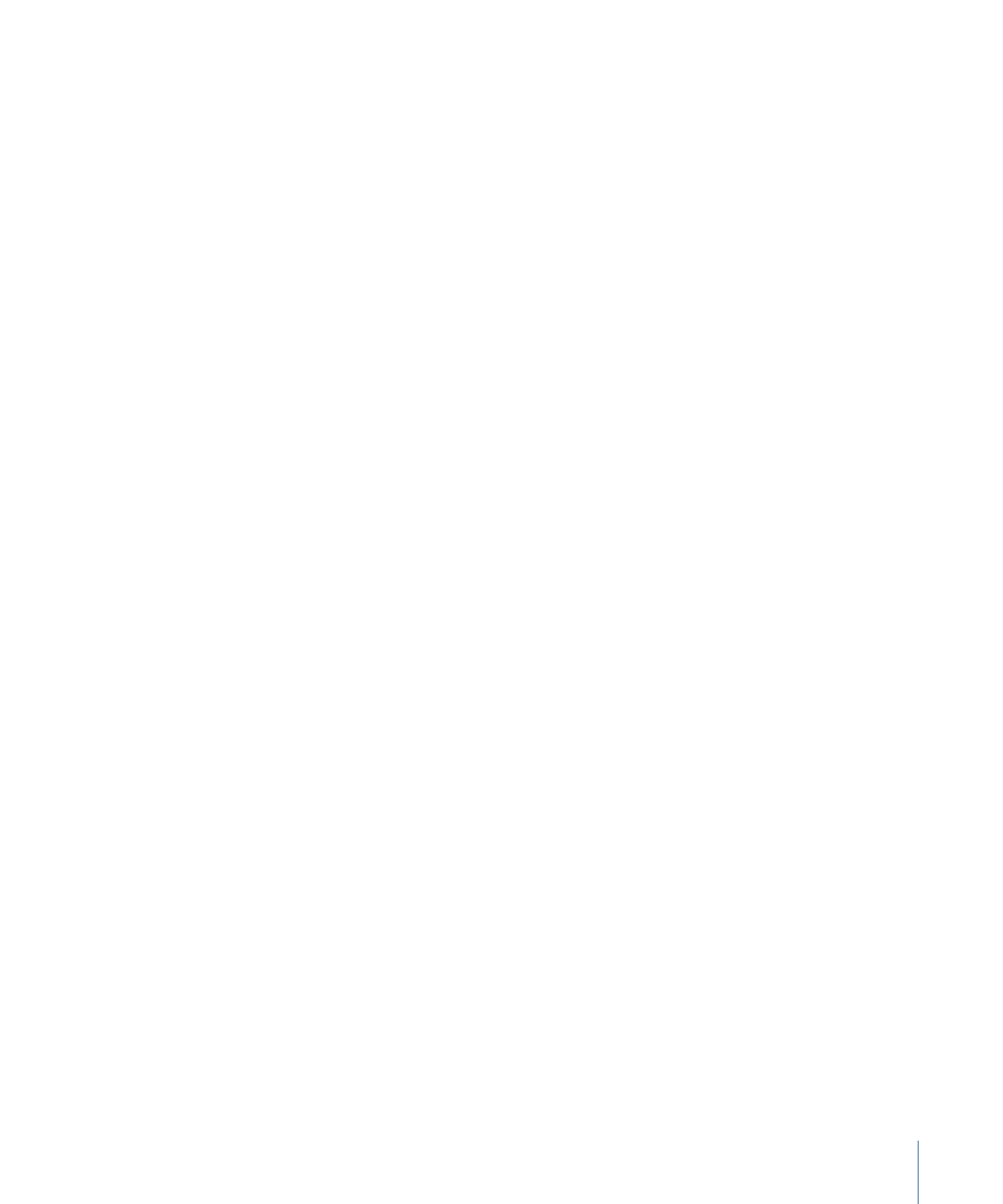
変形するレイヤーを選択する
レイヤーやグループを変形するには、キャンバス、「レイヤー」リスト、または
「タイムライン」で選択を行う必要があります。いずれかの場所でグループまた
はレイヤーを選択すると、ほかの場所でも選択されます。
キャンバスでレイヤーを選択すると、選択している変形モードに対応する境界
ボックスと変形ハンドルが周囲に表示されます。ハンドルは、選択したレイヤー
を個別に変形するために使います。
キャンバスで 1 つのレイヤーを選択するには
µ
キャンバスでレイヤーをクリックします。
キャンバス内の複数のレイヤーを選択するか、またはレイヤーを選択に追加する
には
以下のいずれかの操作を行います:
µ
選択するレイヤーを囲むように選択ボックスをドラッグします。
µ
Shift キーを押しながら、レイヤーをクリックして選択します。
µ
選択にレイヤーを追加するには、Shift キーを押しながら、選択に追加するレイ
ヤーを囲むように選択ボックスをドラッグします。
キャンバスで選択している複数のレイヤーのいずれかを選択解除するには
以下のいずれかの操作を行います:
µ
Shift キーを押したまま、選択を解除するレイヤーをクリックします。
選択しているほかのレイヤーはすべて選択が維持されます。
µ
Shift キーまたは Command キーを押しながら、選択を解除するレイヤーを囲むよ
うに選択ボックスをドラッグします。
キャンバス内のすべてのレイヤーを選択するには
以下のいずれかの操作を行います:
µ
「編集」と「すべて選択」を選択します。
µ
Command + A キーを押します。
キャンバス内のすべてのレイヤーの選択を解除するには
以下のいずれかの操作を行います:
µ
「編集」と「すべて選択解除」を選択します。
µ
Command + Shift + A キーを押します。
301
第 7 章
基本的な合成
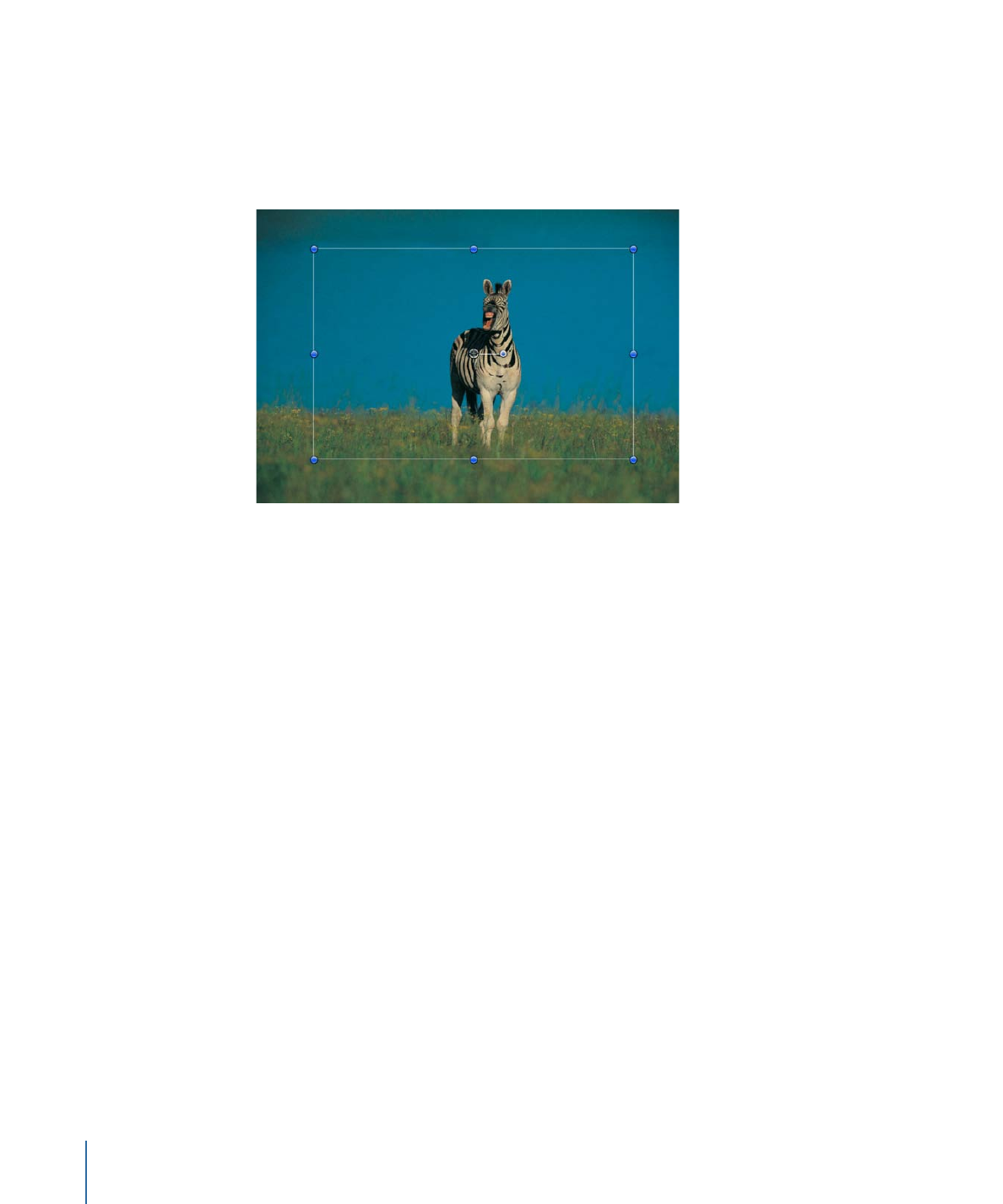
状況によっては、レイヤーがキャンバス内のほかのレイヤーの背後に隠れること
があります。隠れたレイヤーを選択するには、「レイヤー」リストまたは「タイ
ムライン」で選択するのが簡単な方法です。これにより、レイヤーが完全に見え
ない場合でも、レイヤーの境界ボックスと変形ハンドルがキャンバスに表示され
ます。
メモ: アクティブでないレイヤー(「レイヤー」リストでアクティブ化チェック
ボックスが選択解除されているレイヤー)を選択すると、そのレイヤーの境界
ボックスのみがキャンバスに表示され、レイヤー自体は表示されません。
「レイヤー」リスト内のオブジェクトやグループを選択する方法について詳しく
は、「
「レイヤー」リストでレイヤーとグループを選択する
」を参照してくださ
い。